
Contenido
Puede cambiar la cara del Apple Watch y personalizar lo que ve en el Apple Watch cuando lo mira. Esto hace que sea fácil ver la información más importante de un vistazo, y le permite personalizarla con una nueva foto cada vez que mira su muñeca.
Todavía no hay caras de Apple Watch de terceros, pero puede cambiar las caras de Apple Watch rápidamente y puede personalizar el color de la cara de Apple Watch y la información que ve en él, lo que se denomina complicaciones. Cambia la cara para que coincida con tu estilo o tu banda de Apple Watch.
Es fácil crear algunas caras de Apple Watch que usas para el trabajo, relajarte o vestirte, y luego cambiar rápidamente entre ellas. Apple ofrece una gama de caras de Apple Watch para elegir y generalmente vemos nuevas caras que llegan cada año.
Cómo cambiar la cara del reloj de Apple
Puede cambiar las caras de Apple Watch muy rápidamente una vez que las haya configurado deslizando desde el borde derecho o izquierdo de la pantalla para cambiar rápidamente entre las caras de sus relojes.
Esto es muy útil para cambiar entre las caras de Apple Watch que ha configurado y que usa con frecuencia.
Para cambiar una carátula de Apple Watch y personalizarla, debe seguir estos pasos;
- Presione en el medio de la pantalla de Apple Watch (Force Touch).
- Desliza para encontrar la cara quieres personalizar
- Toque Personalizar para cambiar opciones.
- Voluta Sube o baja con la corona digital para cambiar los colores..
- Desliza hacia la derecha para cambiar las complicaciones.
- Toque en la Complicación quieres cambiar y luego desplazarse hacia arriba o hacia abajo con la corona digital.
- Repite esto para cada una de las complicaciones. hasta que estés satisfecho
- Presiona la corona digital dos veces para guardar este Apple Watch Face.
Puede repetir esto según sea necesario con las otras caras de Apple Watch. Una vez guardado, puede cambiar entre ellos deslizando hacia la izquierda o hacia la derecha.
Otra opción es deslizar todo el camino hacia la derecha y pulsar en Nuevo para hacer una nueva cara de Apple Watch desde cero.
En la aplicación Apple Watch de tu iPhone, puedes cambiar el orden de las caras y eliminar las caras que ya no quieres. No puedes editar las caras del reloj en tu iPhone.
La aplicación Apple Watch también te muestra las complicaciones que puedes usar en la sección principal conocida como Mi reloj. Toca Complicaciones para ver las opciones. Toca en Editar para eliminar cualquier complicación que no desees.
Las opciones de la cara del reloj de Apple incluyen;
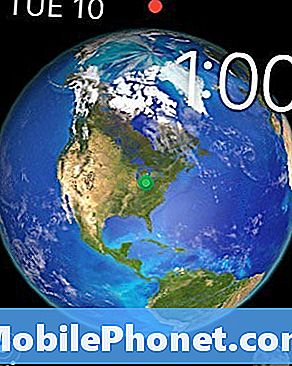
Astronomía
Esta cara muestra la tierra durante el día y la luna. Le muestra el día de la semana y la fecha, así como la hora. Puedes elegir ver la tierra, la luna o el sistema solar tocando las complicaciones. Desplázate con la corona digital para cambiar la hora y verla en la pantalla. No se pueden personalizar las complicaciones.
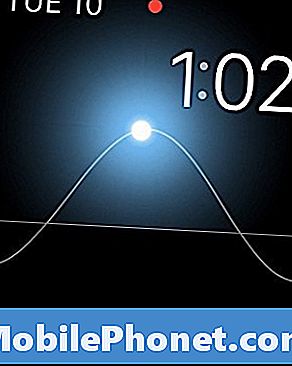
Solar
Vea la hora del día y una indicación de dónde está el sol en el cielo. Puede desplazarse con la Corona digital para cambiar la hora y ver cuándo son el amanecer, el mediodía y el atardecer.
No puede personalizar esta cara con complicaciones como puede hacerlo en muchas otras caras del reloj.
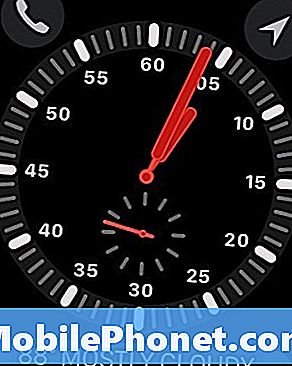
Explorador
Esta es una maqueta de la esfera de un reloj que puedes ver en un aventurero. Obtiene una cara analógica, una segunda mano analógica y puede cambiar el estilo de la cara del reloj analógico, así como el color de las manecillas. Hay tres complicaciones que puede agregar a esto; Dos pequeñas y una grande.
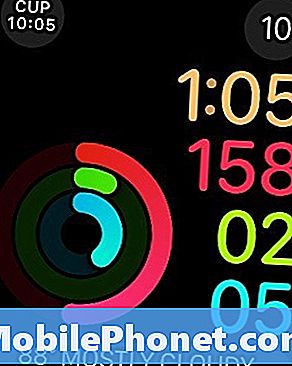
Actividad analógica y digital
La esfera de observación de la actividad muestra sus anillos al frente y al centro para que pueda realizar un seguimiento de su objetivo de movimiento, ejercicio y posición. Está disponible en formato digital o analógico, usando caras de reloj separadas. Puedes añadir tres complicaciones de Apple Watch. Puede cambiar el color del tiempo o las manos, dependiendo de la cara.
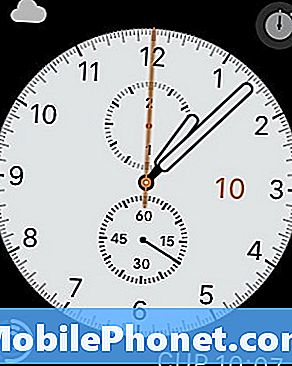
Cronógrafo
Cambie los detalles del dial para que pueda hacer un seguimiento del tiempo exactamente como lo necesita y luego elija el color de la cara. Puedes mostrar cuatro complicaciones diferentes en esta cara, lo que la convierte en una de las caras más versátiles. Usted está limitado solo al estilo de Complicación más pequeño.
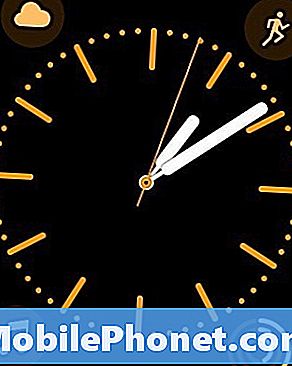
Color
Esta es una carátula analógica estándar que le permite cambiar los colores. Puede elegir el color de los acentos de la cara y puede agregar cuatro complicaciones a esta cara. También puede desactivar todas las complicaciones para otra versión de la esfera del reloj simple.
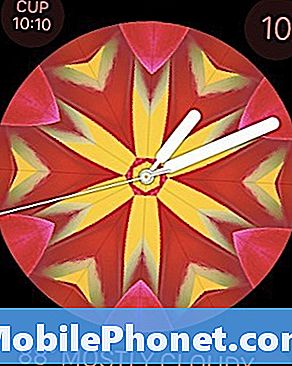
Caleidoscopio
Esta es una nueva cara de Apple Watch que se mueve cuando levantas para despertar tu muñeca y que puedes cambiar al desplazarte por la corona digital. Elija un estilo de color y luego un patrón en las opciones de personalización y luego puede personalizar tres de las complicaciones.
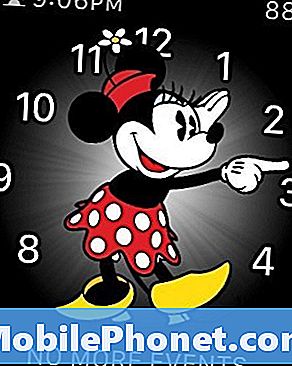
Mickey Mouse
Elija Mickey o Minnie Mouse para la esfera de su reloj. Cualquiera que sea el ratón que elijas, tocará los segundos y señalará el tiempo con los brazos.
Puede usar tres complicaciones con esta cara, dos pequeñas y una opción más grande. No puedes cambiar el estilo o las opciones de Mickey o Minnie.
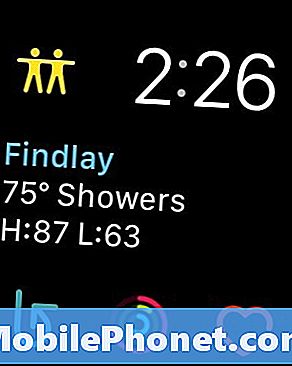
Modular
Modular es la cara de Apple Watch con la mayor personalización gracias al soporte para cinco Complicaciones.
Si quieres hacer muchas cosas de smartwatch y acceder fácilmente a aplicaciones y funciones de Apple Watch, elige esta cara.

Movimiento
El movimiento es una cara llamativa de Apple Watch con animaciones de flores, medusas o mariposas. Cuando levantes para despertar, verás un objeto diferente y pequeñas cantidades de movimiento. Puede elegir el día o la fecha en el centro de la pantalla y elegir otras dos complicaciones.
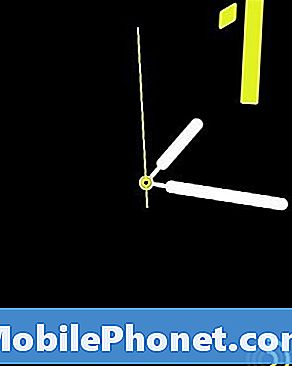
Numerales
Los números te muestran la hora actual en un número grande. Puedes cambiar el estilo de fuente y puedes controlar el color. Hay manos para el tiempo completo y un segundero.
Solo puedes agregar una Complicación a este rostro minimalista de Apple Watch.

Las fotos
Elija Fotos y verá una foto diferente cuando mire su Apple Watch. Estos se extraen de las fotos sincronizadas con su Apple Watch y, en la mayoría de los casos, son sus favoritos. Puede agregar dos complicaciones y optar por poner el tiempo en la parte superior o inferior de la pantalla.
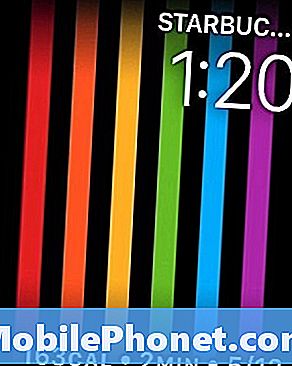
Orgullo
Este es un reloj con la celebración de Pride que coincide con la banda de Pride que vende Apple. Cuando levantas para despertar, las bandas se agitan antes de convertirse en líneas continuas.
Puedes usar dos Complicaciones, una pequeña arriba y otra más grande en la parte inferior.
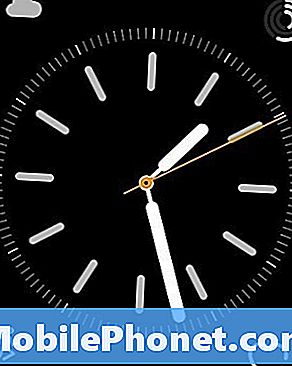
Sencillo
Esta es una cara minimalista de Apple Watch a la que puede ajustar el estilo y agregar muchas opciones si lo desea. Puede mantenerlo simple con solo un color en la segunda mano y elegir la cantidad de detalles de marcación que desee.Puede agregar hasta cuatro complicaciones y el día / fecha, o mantenerlo super simple.
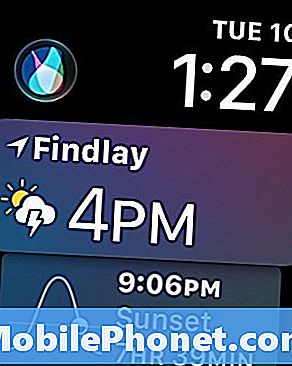
Siri
La esfera del reloj Siri muestra una colección de detalles que Siri cree que son importantes para usted en este momento. Esto incluye la hora, los cambios climáticos, las próximas reuniones, las alertas de noticias y más. Puedes cambiar dos complicaciones y siempre verás algo nuevo cuando mires tu reloj.
Esta es una cara de reloj útil si te gusta ver mucha información y no te importa desplazarte, pero para algunos usuarios oculta la información que quieren en la parte inferior.
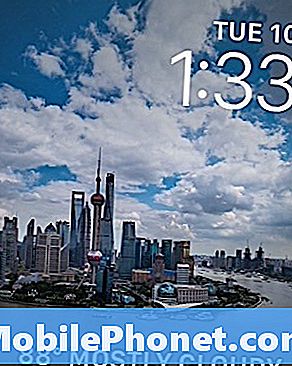
Lapso de tiempo
Esta genial esfera del reloj muestra un lapso de tiempo rápido cuando levanta para despertar su Apple Watch. Puede elegir qué escena mostrar y dos complicaciones.
Esta es una opción impresionante con intervalos de tiempo de Mack Lake, Nueva York, Hong Kong, Londres, París o Shanghai
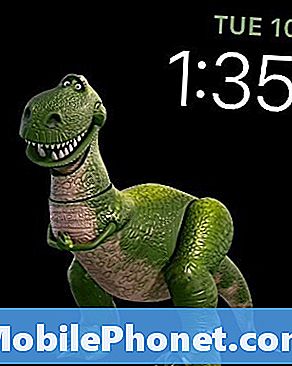
Historia del juguete
Al igual que en la esfera del reloj de Micky Mouse, esto te permite elegir tu personaje favorito de Toy Story para mostrarte la hora y animar con movimientos graciosos. Elija de una mezcla o elija Buzz, Woody o Jessie. Si elige la caja de juguetes, verá una variedad de personajes de Toy Story. Puedes tocar la pantalla para ver varias animaciones. Soporte para dos complicaciones.
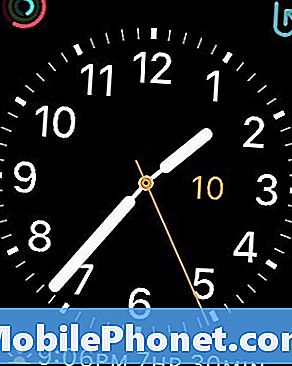
Utilidad
La utilidad es una cara simple de Apple Watch que le permite elegir el estilo de la cara, el color de la segunda mano y que viene con soporte para tres complicaciones.
Es una opción simple, pero que mucha gente ama.
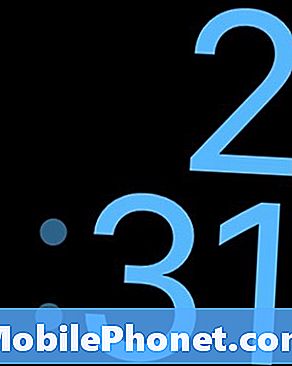
X-Large
Esta es una fuente muy grande de Apple Watch cara. Esto es genial si tiene problemas para leer el Apple Watch y quiere saber la hora a simple vista. Puedes cambiar el color, pero no puedes agregar ninguna complicación.
Aquí hay más información sobre lo que puede hacer el Apple Watch. Si desea personalizar aún más el rostro de su Apple Watch, puede configurar el Apple Watch con antelación.
Más de 50 cosas emocionantes que puedes hacer con el Apple Watch


























































